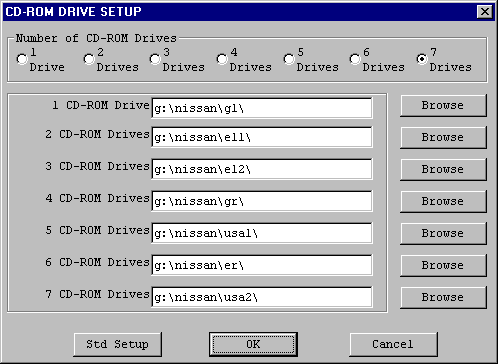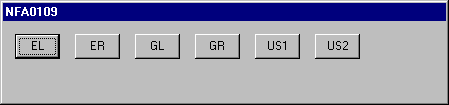Эффективная работа с программой NISSAN FAST for Windows
Описание программы NISSAN FAST:
|
Основная проблема при работе со старыми 16-bit версиями программы NISSAN FAST в том, что перед каждой сменой диска необходимо переписывать в директорию WINDOWS файл NSFASTKEY.INI, руками либо с помощью bat-файла. Эта процедура даже в виде запуска bat-файла меня просто "придолбала". Можно было записать bat-ник в корень CD и запускать его autorun-ом, но не на всех компьютерах директория ОС называется WINDOWS или WIN, да и болванку надо новую писать, можно ещё поступить используя программу ExFast_.exe. Однако, оказывается можно поступить гораздо проще, так как фирма NISSAN уже всё придумала, только забыла всем рассказать. Всё что будет описано ниже, относится к NISSAN FAST 32-bit версии, которая появилась на дисках начиная с версии 03/2000. Внимание!!! Первоначально необходимо установить 32-bit версию каталога Nissan Fast EL 2015 из папки Fastprg\Win32\Sinki\, даже если был выполнен update из 16-bit версии в 32-bit с помощью пункта меню "Help", переустановите программу из указанной директории, удалять старую версию не обязательно, программа обновит содержимое директории NISSAN автоматически. После установки для запуска программы необходимо скопировать один раз файл NSFASTKEY.INI с CD из директории Fastprg\Win\El (для диска Nissan EL) в директорию WINDOWS и всё. После того как укажите в утилите FAST Setup путь к CD-ROM, можно будет вставлять любые версии и регионы дисков NISSAN и ничего не переписывать в директорию WINDOWS. Не верите? Проверьте сами. Для тех, кто не хочет работать CD-CHANGER-ом или виртуальными CD следует прочесть далее. Если у вас CD дисков NISSAN меньше 8, тогда никаких проблем, копируйте их все или только необходимые на винчестер, указываете пути в FAST Setup и наслаждайтесь быстрой и удобной работой. Если у вас полный комплект дисков Nissan EL1, Nissan EL2, Nissan ER, Nissan GL, Nissan GR, Nissan USA1, Nissan USA2 и Nissan USA Infinity, возникает проблема, как установить в программе доступ ко всем дискам ведь пути в FAST Setup можно прописать только к 7 дискам или директориям.
Для решения данной проблемы необходимо объединить два каких-либо диска EL1 и EL2 или USA1 и USA2, так как вторые диски являются логическими продолжениями первых. На примере дисков USA1 и USA2 сначала копируете на винчестер диск USA2, затем копируете в эту же директорию диск USA1 заменяя меньшие по размеру файлы с диска USA2 файлами с диска USA1(их будет всего 3-4). После этого при запуске программы вы увидите следующую табличку, которая позволит выбирать диск для работы.
Обратите внимание, что на рисунке всего одна кнопка EL и две кнопки US1 и US2. Посмотрев внимательно на первый рисунок можно увидеть, что у меня слиты вместе диски USA1 и USA2 в директории USA2, потому что кнопке US2 соответствует диск USA3, а диски EL1 и EL2 (или USA1 и USA2) программа объединяет автоматически, даже если они установлены в разные директории. Убедиться в этом, можно выбрав кнопку EL или US1, а потом посмотреть в программе список моделей на диске, он будет соответствовать сумме моделей с двух дисков. Посмотреть в процессе работы, какой диск загружен, можно с помощью комбинации клавиш “Alt+Ctrl+S”, переключать диски непосредственно в программе не получится, так как после выбора другого диска программа завершает работу. Другие “горячие” клавиши можно посмотреть в Help-е самой программы. Вот и всё, мнения и комментарии по поводу статьи можно присылать по адресу указанному ниже. |
|